Како скенирати папирне документе на Гоогле диску помоћу Андроид-а
Да бисте користили ову нову функцију, требаће вам најновије ажурирање апликације на Гоогле диску, које такође укључује ново сучеље засновано на картици, слично као Гоогле Нов.
Не само да вам омогућава скенирање докумената -у ствари, сликајте их и сачувајте као ПДФ датотеку на свом Гоогле диску. Заправо користи технологију оптичког препознавања знакова (ОЦР) за препознавање знакова и претварање ваших "скенирања" у документе за претраживање.
Скенирајте папирни документ на Гоогле диск
Покрените апликацију Гоогле диск на свом Андроид уређају и додирните дугме са опцијама, а затим из менија „Додај ново“.

Затим додирните Скенирај на менију који се појављује.
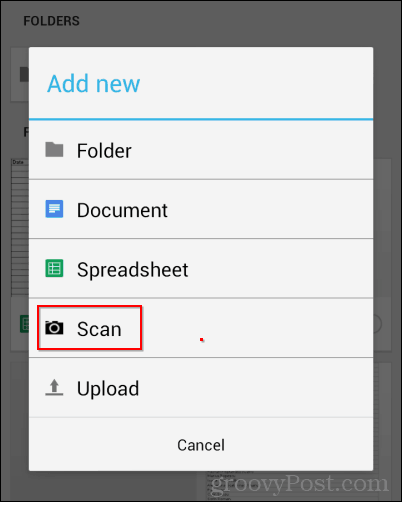
Сада сликајте свој документ, али проверите да ли сте све то уклопили у слику.
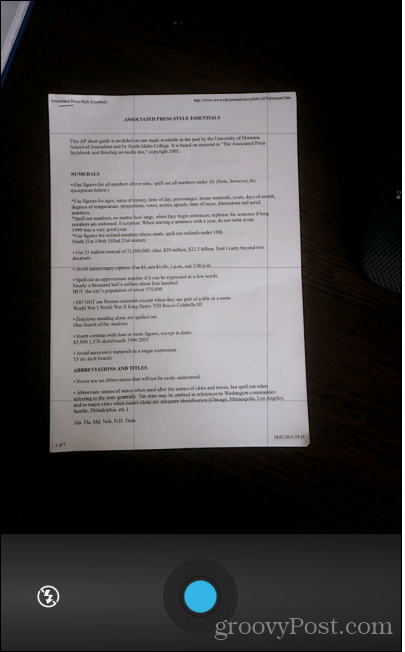
Када то учините, документ ће бити пренесен на ваш Гоогле диск као ПДФ. Добиће име као што је сцаннед_дате-тиме. То ће вам олакшати претраживање скенираних докумената касније.
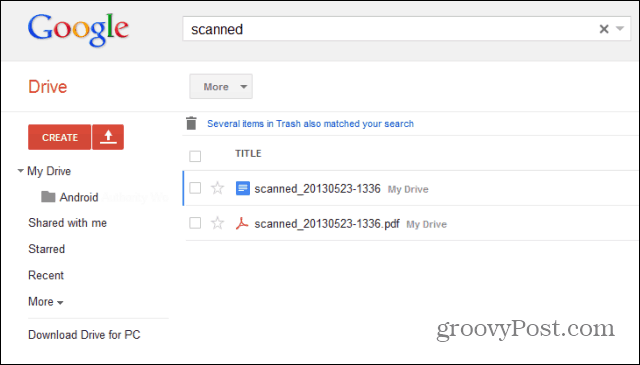
Док не можете да пронађете реч унутар ПДФ-акада је отворен у Гоогле Дриве Виевер-у, препознавање знакова делује. Покушајте да претражите реч унутар документа помоћу функције претраге на Гоогле диску. Приметићете да је документ пронађен.
Ако су скенирани документи делове исеклиод њих кад стигну на Дриве, погледајте подешавања Андроид апликације. Проверите да ли је квалитет слике постављен на високо (што ће осигурати боље препознавање) и обавезно подесите одговарајућу величину папира.











Оставите коментар